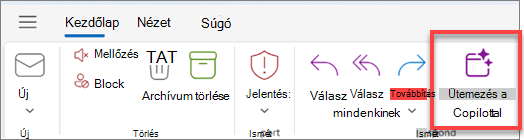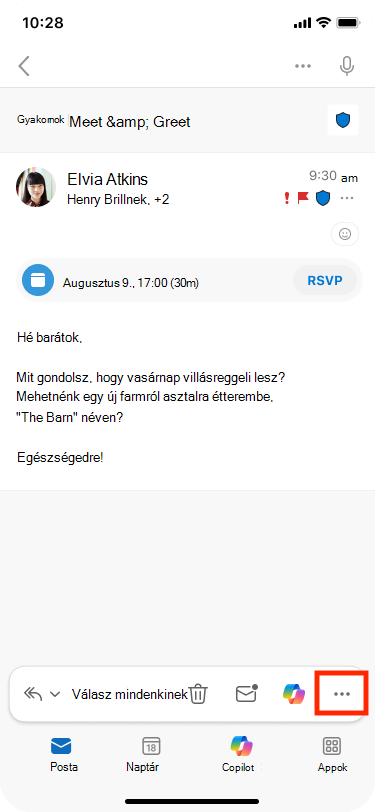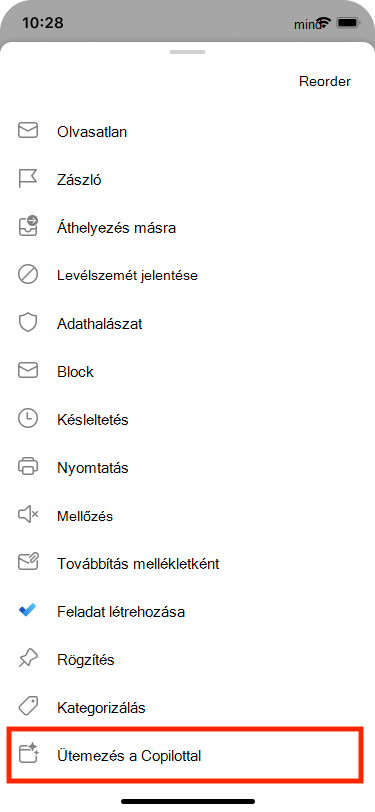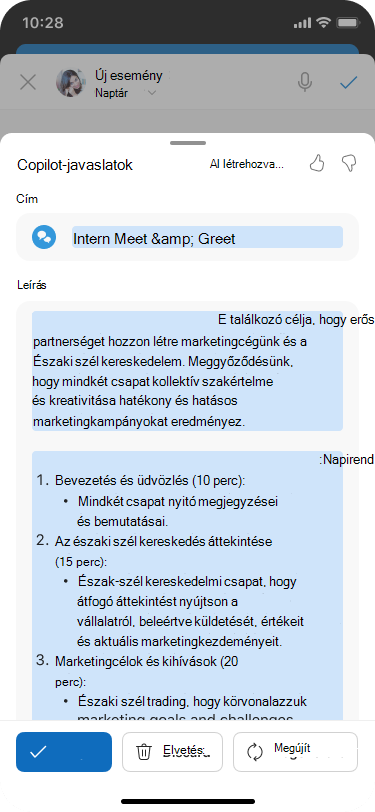A Copilot segítségével gyorsan hozhat létre értekezleteket és értekezlet-napirendeket, így időt takaríthat meg, és nyomon követheti az értekezleteket.
Tipp: Szeretne értekezletet létrehozni a Copilot-csevegéssel? Lásd: Értekezlet ütemezése a Copilot használatával.
Értekezlet napirendjének piszkozatának létrehozása a Copilot használatával
-
Hozzon létre egy új értekezletet, és adjon hozzá egy címet és résztvevőket.
-
Görgessen le az
-
Válassza a
-
Válassza ki a parancssori beviteli mezőt, és:
-
Ha már beállította az értekezlet címét, és hozzáadott résztvevőket, kiválaszthatja
-
Válasszon ki egy javasolt kérdést a cím és a résztvevők alapján, és építsen rá.
-
Explicit módon írjon be egy kérdést a kívánt napirend céljával, beszélgetési pontjaival vagy egyéb értekezlet-részleteivel.
-
-
Miután a Copilot létrehozott egy napirendtervezetet, kiválaszthatja
-
A
-
Az előző vagy a következő >< görgetéssel görgetheti a napirendi verziókat, és válassza
Tipp: Akár a napirendet hozza létre, akár a Copilot segít, használhatja a környezeti IQ-t, hogy a Copilot hivatkozzon a Microsoft 365-fájlokra a fő szövegmezőbe begépelve és a legördülő menüből kiválasztva. További információkért lásd: Using Context IQ to refer to specific files, people, and more in Microsoft 365 Copilot (A környezeti IQ használata adott fájlokra, személyekre és egyebekre való hivatkozáshoz a Microsoft 365 Copilotban).
Értekezlet-összehívás és napirend létrehozása e-mail-beszélgetésből
A Copilot segítségével gyorsan és egyszerűen ütemezhet értekezleteket egy e-mail-beszélgetésből az új Outlookban.
Ha az Ütemezés a Copilottal lehetőséget használja, a Copilot elemzi az e-mailt, létrehoz egy értekezlet-összehívást, kitölti az értekezlet címét és napirendjét, és mellékletként hozzáadja az e-mail-szálat. Az e-mail-beszélgetés résztvevőit az értekezlet résztvevői közé sorolja, így ön gyorsan áttekintheti a meghívót, hozzáadhat vagy módosíthat adatokat, majd elküldheti azt.
Megjegyzések:
-
Ez a funkció csak akkor érhető el, ha Microsoft 365 Copilot (Munkahelyi) licenccel rendelkezik
-
Ha nem látja az Ütemezés a Copilottal elemet az üzenetszál tetején, hozzáadhatja azt testre szabott műveletekkel, majd az Ütemezés a Copilottal lehetőséget választva az új Outlookban.
-
Nyisson meg egy e-mail-beszélgetést az új Outlookban.
-
Az eszköztáron válassza az Ütemezés a Copilottal lehetőséget.A Copilot elemzi az e-mail-szálat, javaslatot tesz az értekezlet címére, napirendjére, és mellékletként csatolja az e-mail-szálat.
-
Válassza a Beszúrás lehetőséget a Copilot által javasolt tartalom elfogadásához (szükség esetén a következő lépésben szerkesztheti).
-
Tekintse át az értekezlet-összehívást, végezze el a kívánt módosításokat, és amikor elkészült, válassza a Küldés lehetőséget.
Tipp: A funkció elérésének másik módja, ha a jobb felső sarokba navigál, majd a További beállítások > Egyéb válaszműveletek > Ütemezés a Copilottal lehetőséget.
Mi a teendő, ha nem látok semmilyen tartalmat a napirenden?
Ha az e-mail-vitafórum nem tartalmaz sok információt a jövőbeli műveletekről, a Copilot nem tartalmaz napirendet az értekezlet-összehívásban. Nem tartalmazza a bizalmasként besorolt, illetve potenciálisan káros vagy sértő tartalmakat tartalmazó vitafórumok tartalmát sem.
Ezekben az esetekben a piszkozat az e-mail eredeti címével rendelkezik, de nem tartalmaz generált tartalmat.
Értekezlet-összehívás és napirend létrehozása e-mail-beszélgetésből
A Copilot segítségével gyorsan és egyszerűen ütemezhet értekezleteket egy e-mail-beszélgetésből az új Outlookban.
Ha az Ütemezés a Copilottal lehetőséget használja, a Copilot elemzi az e-mailt, létrehoz egy értekezlet-összehívást, kitölti az értekezlet címét és napirendjét, és mellékletként hozzáadja az e-mail-szálat. Az e-mail-beszélgetés résztvevőit az értekezlet résztvevői közé sorolja, így ön gyorsan áttekintheti a meghívót, hozzáadhat vagy módosíthat adatokat, majd elküldheti azt.
-
Nyisson meg egy e-mail-beszélgetést.
-
Az eszköztáron válassza a További beállítások lehetőséget, majd az Ütemezés a Copilottal lehetőséget. A Copilot elemzi az e-mail-szálat, javaslatot tesz az értekezlet címére, napirendjére, és mellékletként csatolja az e-mail-szálat.
-
Válassza a Megtartja lehetőséget a Copilot által javasolt tartalom elfogadásához (szükség esetén a következő lépésben szerkesztheti).
-
Tekintse át az értekezlet-összehívást, végezze el a kívánt módosításokat, és amikor elkészült, válassza a Küldés lehetőséget.
Mi a teendő, ha nem látok semmilyen tartalmat a napirenden?
Ha az e-mail-vitafórum nem tartalmaz sok információt a jövőbeli műveletekről, a Copilot nem tartalmaz napirendet az értekezlet-összehívásban. Nem adja hozzá továbbá a bizalmasként besorolt, illetve potenciálisan káros vagy sértő tartalmakat tartalmazó beszélgetések tartalmát sem.
Ezekben az esetekben a piszkozat az e-mail eredeti címével rendelkezik, de nem tartalmaz generált tartalmat.